برنامه مایکروسافت ورد (Microsoft Word) یکی از محبوب نرم افزار های واژه پرداز است. افراد زیادی تجربه استفاده از این برنامه را دارند. یکی از تنظیماتی که در هنگام کار با این برنامه اهمیت زیادی دارد، تنظیم اندازه صفحه یا کاغذ است. امروز در کلاسیک وب روش تغییر و تنظیم اندازه کاغذ در ورد را به شما آموزش خواهیم داد.
نحوه تغییر سایز کاغذ و صفحه در ورد (Microsoft Word)
How to Changing the Paper Size in Word
کاغذ ها در ابعاد استاندارد مختلفی وجود دارند. بسته به پروژه مورد نظر ممکن است نیاز به استفاده از سایز های مختلف کاغذ داشته باشیم. به همین منظور قابلیت تغییر سایز کاغذ در ورد طراحی شده است تا به راحتی بتوانید پروژه خود را انجام دهید. شما می توانید در هر زمانی حتی پس از نوشتن متن هم سایز کاغذ را به راحتی تغییر دهید. اما برای حفظ ساختار و قالب بندی بهتر است در ابتدا کار یا قبل صفحه آرایی، سایر مورد نظر خود را انتخاب کرده و صفحه را تنظیم نموده باشید. قابل ذکر است که روش های ذکر شده در اکثر نسخه های ورد از ۲۰۱۶، ۲۰۱۳، ۲۰۱۰ و.. به شکلی مشابه در دسترس است.
روش تغییر اندازه کاغذ در ورد
برای تنظیم اندازه صفحه در ورد با ساده ترین روش،در فایل مورد مورد نظر به تب Page Layout بروید. سپس روی گزینه Size کلیک کنید.
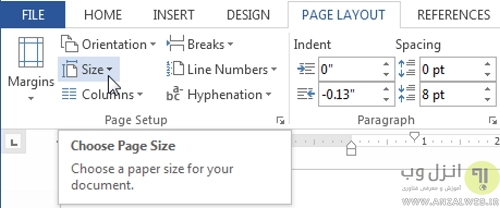
حال اندازه های استاندارد مانند A3 ، A4 ، A5 و.. به شما نمایش داده می شود. برای تنظیم اندازه A4 و.. در ورد اندازه مورد نظر را انتخاب کنید تا در پروژه شما اعمال شود.
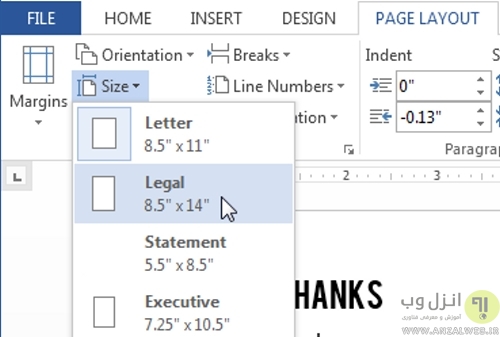
در صورتی که قصد انتخاب یا تنظیم اندازه ای سفارشی دارید، گزینه آخر یعنی More Paper Sizes… را انتخاب کنید.
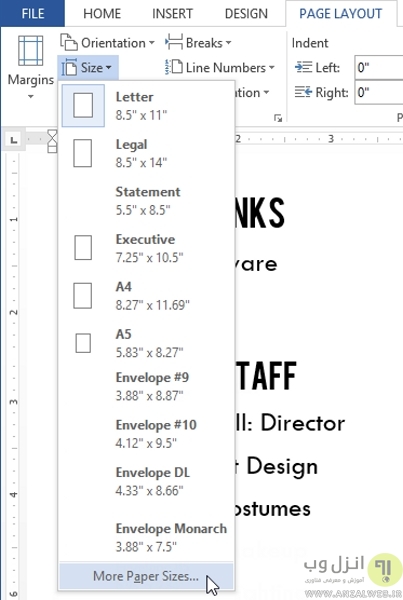
سپس در پنجره باز شده در بخش Width اندازه عرض و در Height طول را وارد کنید. با کلیک روی OK تنظیمات شما اعمال می شود.
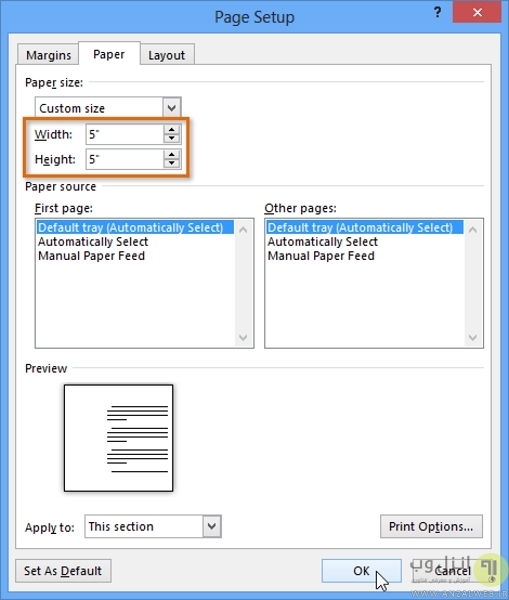
همینطور اگر قصد تظنیم فاصله بین خطوط را هم دارید، پیشنهاد می کنیم مطلب آموزش ۴ روش تنظیم فاصله بین خطوط و سطر ها در ورد را هم مطالعه نمایید.
نحوه تغییر سایز کاغذ در ورد ویندوز
شما می توانید از روش های دیگری هم جهت تغییر سایز کاغذ در ورد استفاده کنید. در این روش ابتدا ورد و یا فایل مورد نظر خود را باز کنید. روی منوی File کلیک کنید.

سپس در پنل سمت چپ Print را انتخاب کرده و روی Page Setup کلیک کنید.
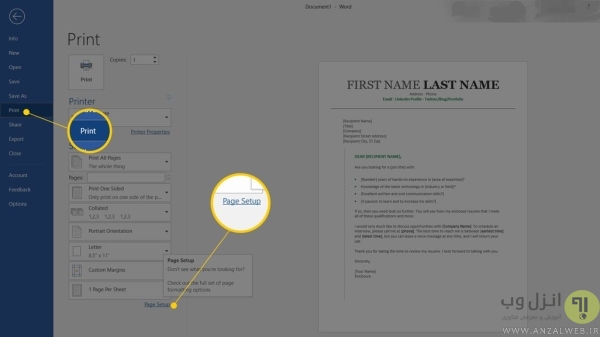
در صفحه باز شده به تب Paper بروید.

اکنون منوی کشویی Paper Size را باز کنید. حال برای سایز A5 ، A3 و.. در ورد سایز کاغذ مورد نظر خود را انتخاب کنید. با کلیک روی OK تغییرات انجام می شود.
نحوه تغییر اندازه کاغذ در ورد مک
برای تنظیم اندازه برگه در ورد روی سیستم عامل مک، ورد را باز کرده و منوی File را انتخاب کنید. سپس روی Page Setup کلیک کنید.
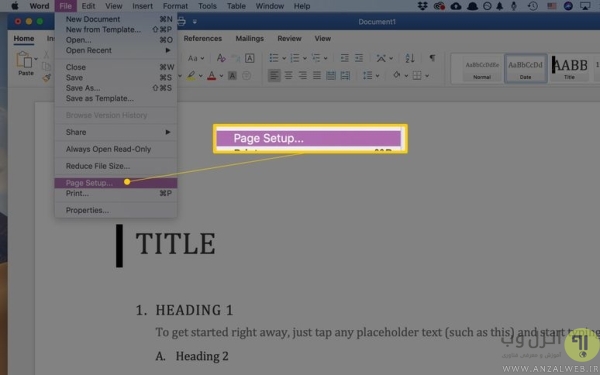
حال در پنجره ای که باز می شود، روی Page Attributes کلیک کنید.
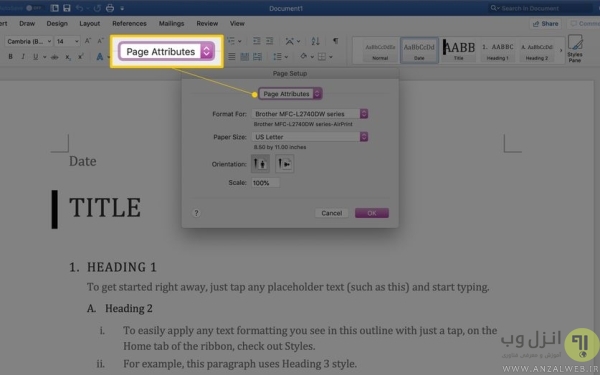
در منوی باز شده، اندازه مورد نظر را انتخاب کنید. در نهایت OK را بزنید.
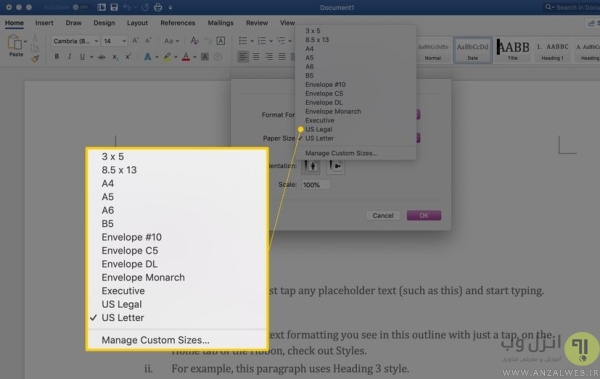
همچنین برای ایجاد و ویرایش کادربندی در ورد، مطالعه مطلب آموزش کامل تصویری تنظیم ، حذف و ایجاد کادر بندی در ورد برای شما کاربردی خواهد بود.
روش تنظیم اندازه سفارشی و تعیین سایز کاغذ در ورد
اگر شما نیاز به استفاده از اندازه ای خاص و حارج از استاندارد های کاغذ دارید، در ادامه روش قبل تنظیم فرمت کاغذ در قسمت انتخاب اندازه کاغذ، گزینه Manage Custom Sizes را انتخاب کنید.

در پنجره بعدی، روی علامت + کلیک کنید. سپس اندازه های مورد نظر خود را با توجه به راهنمایی زیر در بخش های موجود وارد کنید. قابل ذکر است که اندازه ها با توجه به تنظیمات شما ممکن است اینچ، میلیمتر یا سانتی متر باشد که با نماد اختصاری به شما نمایش داده می شود. (روش تغییر واحد را در انتهای مطلب مرور می کنیم)
- با کلیک روی Untitled می توانید یک نام برای اندازه خود انتخاب کنید.
- در قسمت Width در Paper Size، اندازه عرض جدید کاغذ را وارد کنید.
- در بخش Height در Paper Size هم می توانید ارتفاع یا طول کاغذ را وارد کنید.
- حالت Non-Printable Area هم روی User Defined تنظیم کرده و اندازه حاشیه در قسمت های بالا، پایین، چپ و راست را هم می توانید تنظیم کنید.
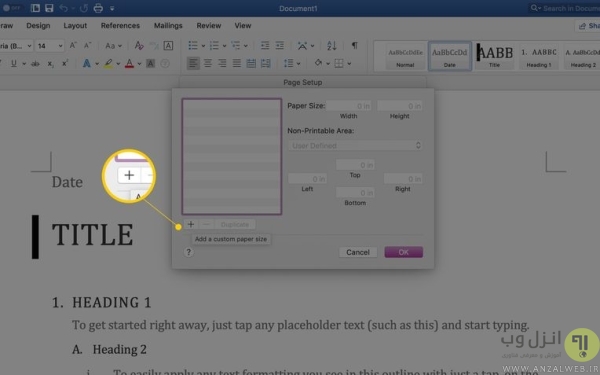
روی OK کلیک کنید. با این کار به منوی انتخاب کاغذ وارد می شوید. Other یا نامی که برای فایل خود وارد کرده اید را انتخاب کنید. قابل ذکر است که اگر چاپگر شما قادر به چاپ آن سایز نباشد، اندازه سفارشی شده خاکستری می شود.
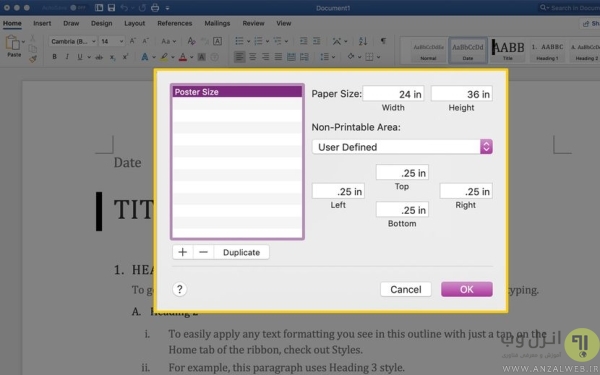
تنظیم اندازه کاغذ در ورد، تغییر جهت Portrait عمودی یا Landscape افقی کاغذ در ورد
پس از انتخاب نوع کاغذ و تغییر اندازه فقط یک صفحه در ورد، جهت Portrait یا Landscape بودن را هم می توانید تنظیم کنید. برای این کار به تب Page Layout بروید. حال روی Orientation کلیک کنید.

در منوی کشویی باز شده، حالت مورد نظر را انتخاب کنید.
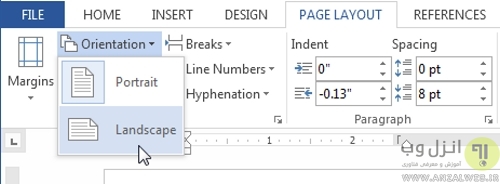
انتخاب اندازه حاشیه صفحه برای تغییر سایز صفحه در ورد ۲۰۱۳ و..
یکی دیگر از موارد که در تنظیم اندازه کاغذ مهم است، تنظیم حاشیه ها می باشد. به تب Page Layout بروید و روی Margins کلیک کنید.
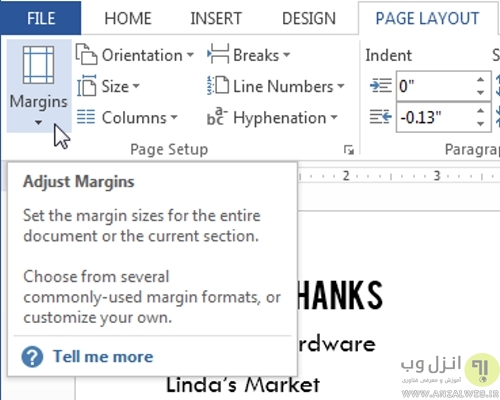
حالت حاشیه مورد نظر خود را از لیست انتخاب کرده و روی آن کلیک کنید.

برای تغییر اندازه حاشیه سفارشی، می توانید گزینه آخر یعنن Custom Margins… را انتخاب کنید.
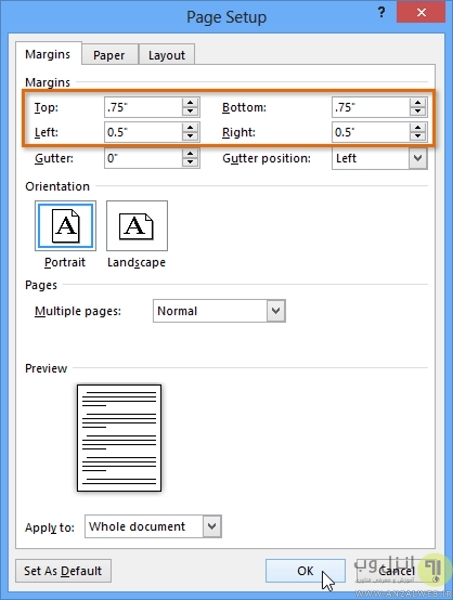
در پنجره باز شده اندازه ها را وارد کرده و OK را بزنید.
تغییر واحد اندازه گیری در ورد
اگر از واحد اندازه گیری پیشفرض برای تنظیم سایز کاغذ در ورد رضایت ندارید، در منوی File به بخش Options رفته و روی Advanced کلیک کنید. در تنظیمات باز شده به بخش Display بروید و گزینه Show Measurements in Units of را پیدا کنید. با باز کردن منوی کشویی این گزینه، می توانید واحد سنجش مورد نظر خود را انتخاب کنید.
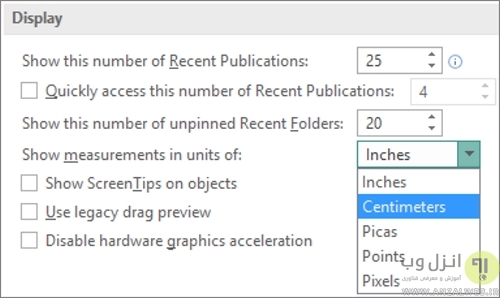
چگونگی اعمال تنظیمات کاغذ در ورد فقط برای یک صفحه
به طور مثال در صورتی که میخواهید سایز کاغذ A3 در word فقط برای یک صفحه خاص و برای سایر صفحات سایز A4 را تعیین کنید کنید مراحل زیر را طی کنید:
در سند ورد مد نظر به صفحه ای که میخواهید تنظیمات A3 بر روی آن انجام شود بروید و سپس از منو بالا تب Page Layout را انتخاب و در بخش Page Setup گزینه Breaks را انتخاب نمایید.
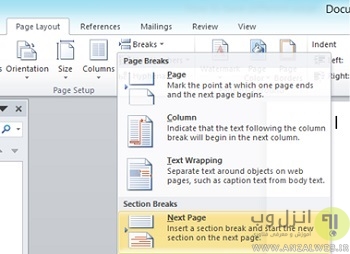
حالا از بخش Section Breaks گزینه Next Page را از منو انتخاب کنید.
بعد از اینکه صفحه جدید ایجاد شد بر روی گزینه Size بخش Page Setup کلیک کنید و گزینه A3 را انتخاب کنید.
کار تمام شد، این روش بر روی اکثر نسخه ورد از جمله ورد ۲۰۱۳ و ۲۰۱۶ کار ساز است.
در نهایت اگر مشکلی برای ورد شما به وجود آمد، می توانید تنظیمات آن را ریست کنید. برای این کار مطالعه مطلب ۵ روش ریست کردن تنظیمات ورد (Word) و بازگشت به حالت اولیه را فراموش نکنید.
نظرات و پیشنهادات شما؟
در مطلب امروز راه های تغییر اندازه کاغذ در ورد را بررسی کردیم. همینطور تنظیمات مربوطه مانند جهت صفحه، تغییر واحد اندازه گیری و.. را هم معرفی کردیم. شما می توانید نظرات، پیشنهادات و تجربیات خود در زمینه تنظیم صفحه در ورد را در دیدگاه این پست با ما به اشتراک بگذارید.

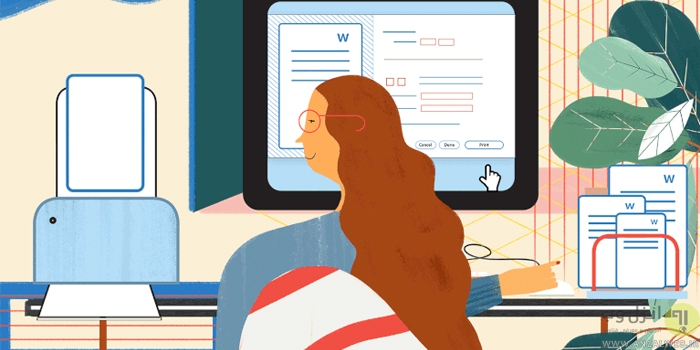
آخرین دیدگاه ها
تا کنون دیدگاهی ثبت نشده است.